Epson Stylus SX440W: Извлечение карты памяти
Извлечение карты памяти: Epson Stylus SX440W
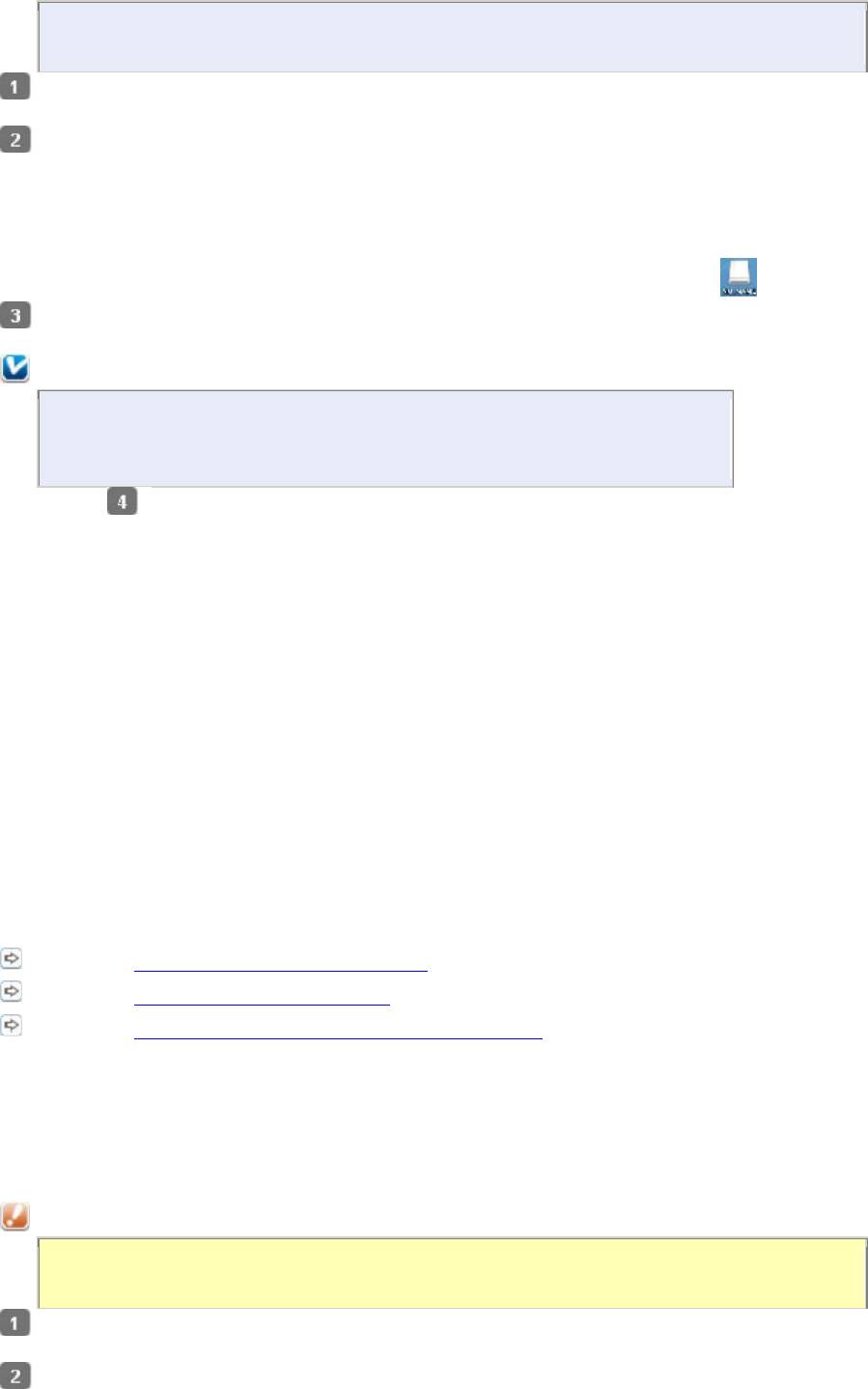
После копирования файлов на карту памяти с Macintosh цифровая камера,
возможно, не сможет считывать данные с этой карты памяти.
Удостоверьтесь, что устройство включено и карта памяти установлена
в слот.
В
Windows 7
и
Vista:
Щелкните стартовую кнопку и выберите Computer (Компьютер).
В Windows XP:
Щелкните кнопку Start (Пуск) и выберите My Computer (Мой компьютер).
В Mac OS X:
На рабочем столе автоматически появится значок съемного устройства ( ).
Дважды щелкните значок съемного диска и затем значок папки, в которую хотите
записать файлы.
Примечание:
Если вы задали метку тома, она отображается как название диска.
Если вы не указывали метку тома, в качестве названия диска
отображается “removable disk” (для Windows XP).
Выберите
папку на
компьютере,
в которой
хранятся
нужные
файлы.
Выберите
файлы
изображения
и
перетащите
их в
папку на
карте
памяти.
См. раздел Знакомство с картами памяти.
См. раздел Извлечение карты памяти.
См. раздел Отсоединение или выключение принтера.
Извлечение карты памяти
В Windows
Предостережение
Не вынимайте карту памяти, если индикатор карты памяти мигает. Данные,
записанные на карту памяти, могут быть повреждены.
Убедитесь, что индикатор карты памяти не
мигает.
Выньте карту из слота.
Оглавление
- Печать по размеру страницы
- Печать нескольких страниц на листе
- Печать плакатов (только в Windows)
- Использование, загрузка и хранение носителей
- Загрузка бумаги
- Загрузка конвертов
- Выбор правильного типа носителя
- Меры предосторожности при замене картриджей
- Временная печать черными чернилами, когда цветные чернила закончились
- Экономия черных чернил (только в Windows)
- Замена израсходованных чернильных картриджей
- Замена неизрасходованных чернильных картриджей
- Проверка дюз печатающей головки
- Прочистка печатающей головки
- Калибровка печатающей головки
- Знакомство с картами памяти
- Обмен файлами между картой памяти и компьютером
- Извлечение карты памяти
- Отсоединение или выключение принтера
- Настройка в Windows
- Диагностирование проблемы
- Проверка состояния устройства
- Замятие бумаги
- Проблемы с качеством печати
- Проблемы отпечатков, не связанные с качеством печати
- Бумага подается неправильно
- Устройство не печатает
- Закончившиеся цветные чернильные картриджи
- Запуск процедуры сканирования
- Функции настройки изображений
- Сканирование в Full Auto Mode (Автоматический режим)
- Сканирование в Home Mode (Простой режим)
- Сканирование в Office Mode (Офисный режим)
- Сканирование в режиме Professional (Профессиональный)
- Предварительный просмотр и выделение области сканирования
- Запуск драйвера Epson Scan
- Удаление ПО
- Проблемы с подачей бумаги
- Проблемы со временем сканирования
- Авторские права и торговые марки
- Важные инструкции по безопасности
- Очистка устройства
- Детали устройства
- Чернила и бумага
- Требования к системе
- Web-сайт технической поддержки






